Bitte nicht ohne meine schriftliche Erlaubnis kopieren oder verbreiten.
© by Hillu Design
Vielen Dank an die Künstler für die Tuben in diesem Tutorial.
Ich arbeite mit PSP X8 - dieses TUT kann aber problemlos mit allen anderen Versionen gebastelt werden.
VG Farbe = Vordergrundfarbe, HG = Hintergrundfarbe.
Das Auswahlwerkzeug (K) wird immer mit der Taste M deaktiviert.
Und diese Filter :
Filter Factory Gallery A - Raygun, Pool Shadow
Alien Skin Eye Candy 5: Impact - Perspective Shadow
AAA Frames - Foto Frame, Frame Works
FM Tile Tools - Saturation Emboss
Die meisten Filter können HIER geladen werden !!!
Öffne die Tuben und eine transparente Ebene - Größe 1000 x 750 Pixel.
Kopiere die Textur Gold (72) in den Texturenordner.
Stelle die VG auf eine helle Farbe und die HG Farbe auf eine sehr dunkle Farbe.
Punkt 1:
Aktiviere die Ebene - mit der VG Farbe füllen.
Neue Rasterebene - Auswahl - Auswahl alles - kopiere die Personentube - Bearbeiten - in eine Auswahl einfügen - Auswahl aufheben.
Einstellen - Unschärfe - Bewegungsunschärfe :
Mit Winkel 270 wiederholen.
Effekte - Bildeffekte - Nahtloses Kacheln - Standardeinstellung.
Effekte - Plugins - Filter Factory Gallery A - Raygun :
Zusammenfassen - Sichtbare zusammenfassen.
Punkt 2:
Ebene duplizieren - Effekte - Geometrieeffekte - Kreis :
Effekte - Reflexionseffekte - Spiegelrotation :
Effekte - Geometrieeffekte - Kreis - wie eingestellt.
Bild - Größe ändern auf 70 %.
Effekte - Bildeffekte - Nahtloses Kacheln - Standardeinstellung.
Punkt 3:
Aktiviere das Auswahlwerkzeug (S) - klicke mit dem Zauberstab in die transparenten Rechtecke :
Aktiviere die untere Ebene - Auswahl in Ebene umwandeln - die Ebene ganz nach oben schieben - Auswahl aufheben.
Effekte - Geometrieeffekte - Kreis - wie eingestellt.
Effekte - 3D Effekte - Schlagschatten :
Mit jeweils -10 wiederholen - aktiviere die Ebene darunter - beide Schlagschatten dort anwenden.
Punkt 4:
Kopiere die Hintergrundtube - als neue Ebene einfügen - Größe anpassen - in die Mitte schieben.
Effekte - Plugins - FM Tile Tools - Saturation Emboss - Standardwerte.
Aktiviere die Ebene darunter ( Kopie von Zusammengefasst ) - Effekte - Plugins - Filter Factory Gallery A - Pool Shadow - Standardwerte.
So sieht es nun aus :
Punkt 5:
Aktiviere die oberste Ebene - kopiere die Personentube - als neue Ebene einfügen - Größe anpassen - Nach links schieben.
Ebene duplizieren - aktiviere die Originalebene.
Effekte - Bildeffekte - Nahtloses Kacheln :
Bild - Größe ändern auf 80 % - Objekte - Ausrichten - Rechts.
Mischmodus auf Aufhellen - Transparenz auf 90 %.
Punkt 6:
Kopiere die unterste Ebene - Zusammenfassen - Sichtbare zusammenfassen.
Bild - Größe ändern auf 90 % - Bearbeiten - als neue Ebene einfügen - die Ebene nach unten im Ebenenmanager schieben.
Einstellen - Unschärfe - Gaußsche Unschärfe - Radius 30.
Effekte - Textureffekte - Textur - suche die Textur Gold (72) :
Punkt 7:
Aktiviere die obere Ebene - klicke mit dem Zauberstab in den transparenten Rand - Auswahl umkehren.
Effekte - Plugins - AAA Frames - Frame Works - suche eine passende Farbe aus :
Effekte - Plugins - Alien Skin Eye Candy 5: Impact - Perspective Shadow :
Auswahl aufheben.
Kopiere die Wordart 247 oder verwende eine eigene - als neue Ebene einfügen - nach rechts unten schieben.
Zusammenfassen - Sichtbare zusammenfassen.
Effekte - Plugins - AAA Frames - Foto Frame :
Füge noch Dein WZ, das © des Künstlers ein - verkleinere das Bild auf 950 Pixel und speichere es als jpg Datei ab !!!
Diese wunderschönen Bilder wurden im https://pspdreamcatcher.xobor.de/ Forum - getestet - vielen lieben Dank dafür !!!















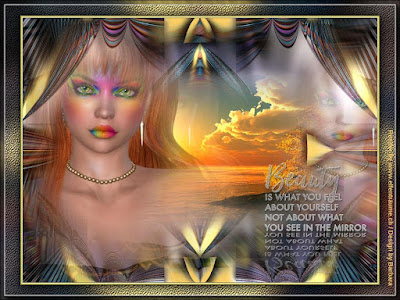




Keine Kommentare:
Kommentar veröffentlichen